Tutustu Power BI Desktopiin
Raporttien luominen ja jakaminen on abstrakti käsite. Siinä on enemmän järkeä, jos tutustut Power BI Desktopiin käytännönläheisemmin. Ensimmäinen vaihe on käynnistää käyttöliittymä ja tutustua siihen.
Tässä osiossa tutustut seuraaviin asioihin:
- Käynnistä Power BI Desktop.
- Tutustu käyttöliittymään.
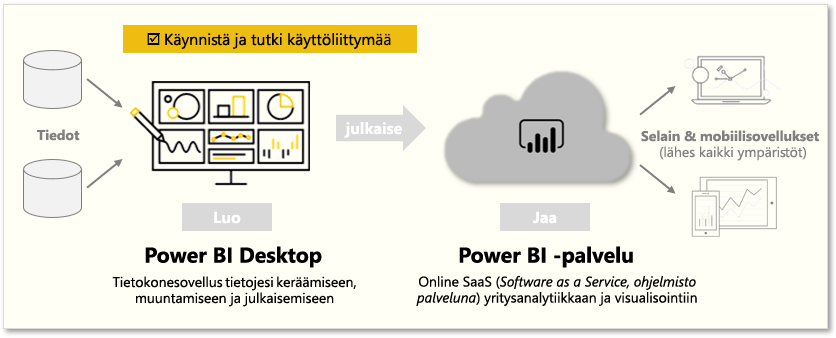
Huomautus
Voit seurata tämän moduulin esimerkkejä lataamalla Excel-mallityökirjan täältä ja tuomalla sen Power BI Desktop (Nouda tiedot > Exceliin), jos et vielä sitä ole tehnyt.
Power BI Desktopin käynnistäminen
Kun käynnistät Power BI Desktop, näkyviin tulee Aloitus-valinta ikkuna, joka tarjoaa hyödyllisiä linkkejä keskustelupalstoihin, blogeihin ja esittelyvideoihin. Sulje tämä valintaikkuna nyt, mutta pidä Näytä tämä näyttö käynnistettäessä -vaihtoehto valittuna, jotta voit tutustua siihen myöhemmin.
Tutustu raporttien luontiympäristöön
Power BI Desktopissa aloitat raporttien luomisen raporttinäkymässä. Työskentelet viidellä pääalueella:
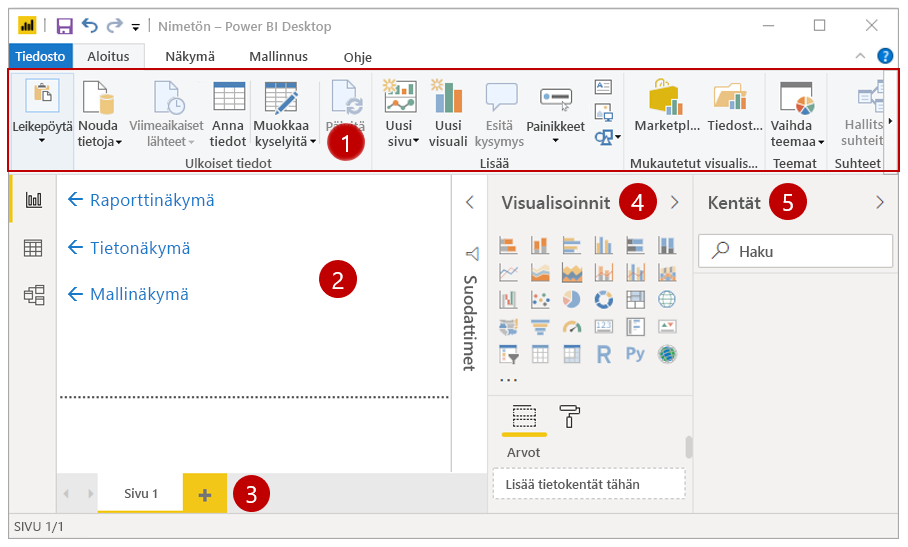
- Valintanauha – näyttää yleisimmät raportteihin ja visualisointeihin liittyvät tehtävät.
- Raporttinäkymä eli pohja – täällä luodaan ja järjestellään visualisointeja. Voit siirtyä raportti-, tieto- ja mallinäkymien välillä valitsemalla vasemmassa sarakkeessa olevat kuvakkeet.
- Sivut-välilehti – sivun alareunassa sijaitseva alue, jolla voit valita tai lisätä raporttisivun.
- Visualisoinnit-ruutu – täällä voit muuttaa visualisointeja, mukauttaa värejä tai akseleita, käyttää suodattimia, vetää kenttiä sekä paljon muuta.
- Kentät-ruutu – täällä kyselyelementtejä ja suodattimia voi vetää raporttinäkymään tai Visualisoinnit-ruudun Suodattimet-alueeseen.
Vihje
Voit kutistaa Visualisoinnit- ja Kentät-ruudut ja saada näin lisää tilaa raporttinäkymässä valitsemalla pienen nuolen seuraavassa näyttökuvassa esitetyllä tavalla.
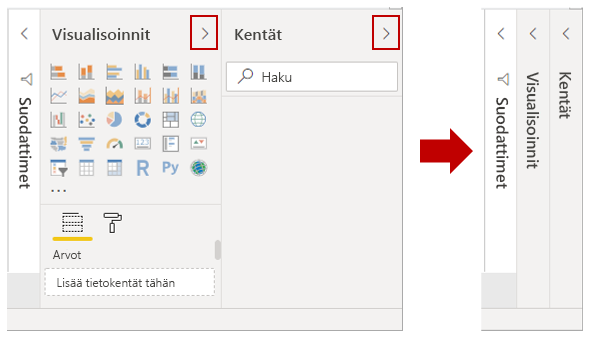
Visualisoinnin luominen
Voit luoda visualisoinnin vetämällä haluamasi kentän Kentät-luettelosta raporttinäkymään.
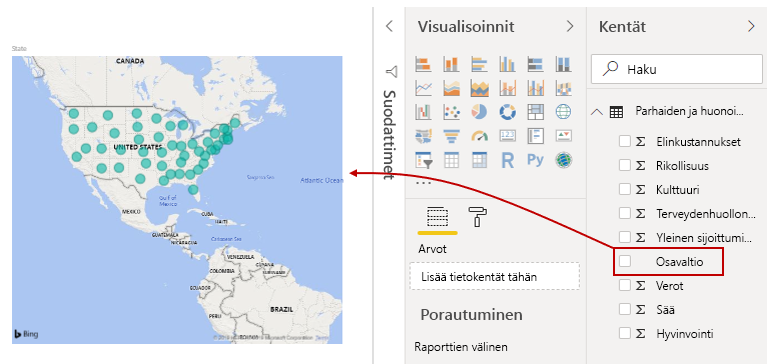
Power BI Desktop esimerkiksi luoda automaattisesti karttapohjaisen visualisoinnin, koska se havaitsi, että Maa-kenttä sisälsi maantieteellistä sijaintia kuvaavia tietoja.
Raportin julkaiseminen
Kun olet luonut raportin, jossa on joitakin visualisointeja, voit julkaista sen Power BI -palvelussa. Valitse Power BI Desktopin Aloitus-valintanauhassa Julkaise.
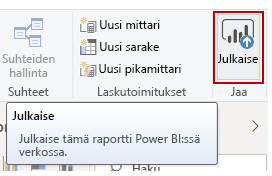
Ohjelma saattaa pyytää kirjautumaan sisään Power BI:hin. Kun olet kirjautunut sisään ja julkaisuprosessi on valmis, näet seuraavan valintaikkunan. Voit valita Onnistui!-kohdan alla olevan linkin, joka siirtää sinut Power BI -palveluun tarkastelemaan julkaisemaasi raporttia.
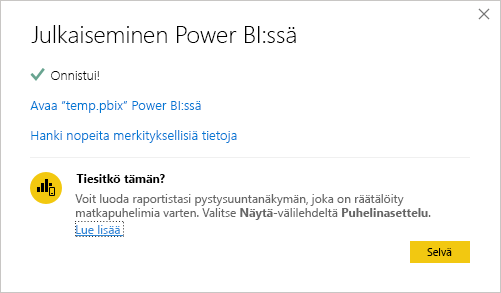
Visualisoinnin kiinnittäminen koontinäyttöön
Kun tarkastelet Power BI -palvelussa julkaistua raporttia, voit kiinnittää visualisoinnin koontinäyttöön valitsemalla Kiinnitä-kuvakkeen.
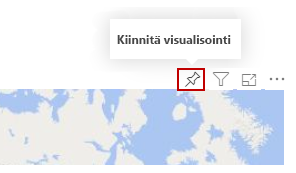
Voit valita, kiinnittyykö visualisointi aiemmin luotuun koontinäyttöön vai luodaanko uusi koontinäyttö.
Lisätietoja on ohjeaiheessa Raporttinäkymä Power BI Desktopissa.